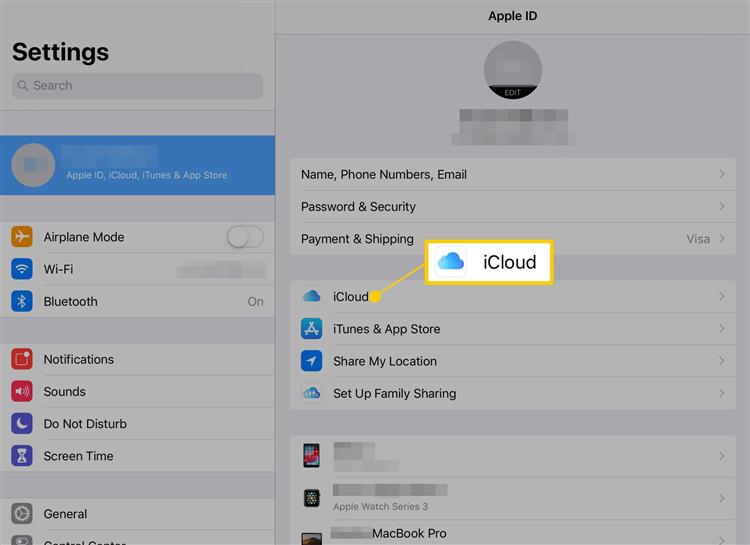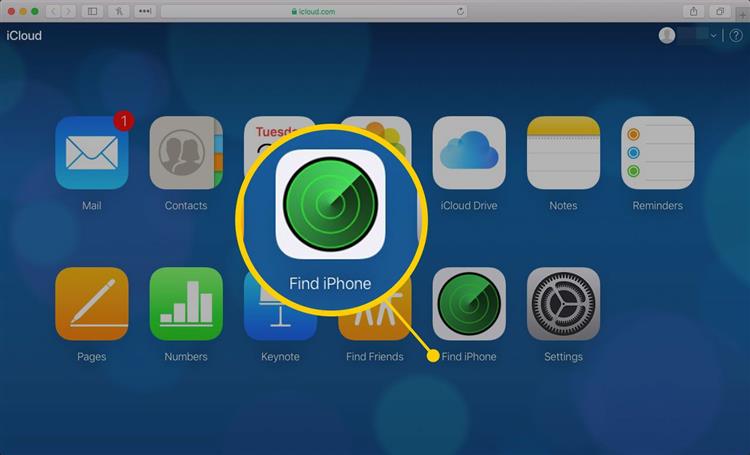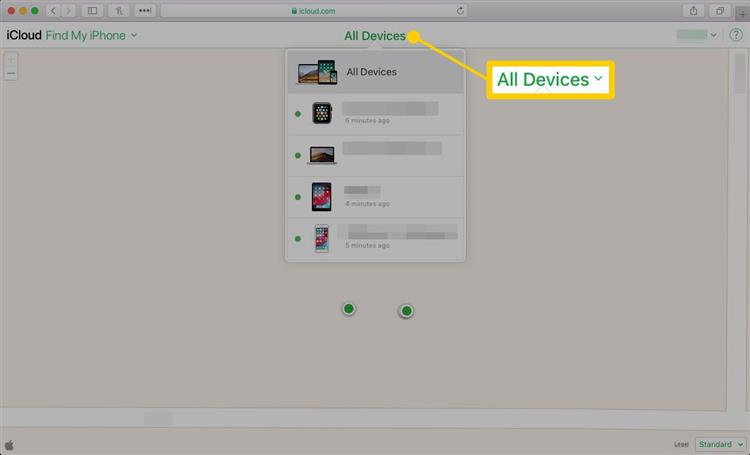Как запретить iPhone и iPad отслеживать ваше местоположение
Пользователи, которые желают запретить iPhone и iPad отслеживать их местоположение делятся на две группы. Одних не устраивает тот факт, что постоянно задействованная геолокация расходует заряд батареи, другим же просто не нравится ощущение того, что за их перемещением следят самые различные сервисы и приложения. В обоих случаях пользователям рекомендуется не полностью выключить геолокацию на iPhone и iPad, а грамотно настроить ее. О том, как это сделать расскажем в этой инструкции.
Как запретить системным службам отслеживать ваше местоположение
Начнем с того, что запретим отслеживать местоположение некоторым системным службам. Системные службы, которые мы отключим, на работу системы никак не повлияют, поэтому опасаться каких-либо сбоев в дальнейшем не нужно.
Шаг 1. Перейдите в меню «Настройки» → «Конфиденциальность» → «Службы геолокации» → «Системные службы»

- HomeKit — отключите если вы не пользуетесь «умными» устройствами и приборами на платформе HomeKit.
- Геопредупреждения — отключите, если вы не используете геопредупреждения в стандартном приложении «Напоминания».
- Геолокационные iAd — смело отключайте, реклама в приложениях и играх теперь просто будет предлагаться без учета вашего местоположения.
- Калибровка компаса — отключите, если не пользуетесь стандартным приложением «Компас». Оно продолжит работать, но будет делать это медленнее.
- Поделиться геопозицией — отключите, если не хотите делиться своим местоположением в приложениях «Сообщения» и «Мои друзья».
- Предложения Safari и Spotlight — отключите в случае, если предложения Safari и Spotlight с учетом вашего местоположения вам не нужны.
- Сети Wi-Fi — отключите, если не хотите чтобы Apple собирала данные о ближайших Wi-Fi-сетях.
- Установка часового пояса — смело отключайте, если только вы не часто путешествуете.
- Часто посещаемые места — отключите, если не хотите получать полезную информацию от устройства в моменты, когда вы оказываетесь в часто посещаемом месте.


Как запретить приложениям отслеживать ваше местоположение
С системными службами разобрались, теперь отрегулируем отслеживание вашего местоположения приложениями, установленными на iPhone и iPad.
Шаг 1. Перейдите в меню «Настройки» → «Конфиденциальность» → «Службы геолокации».
Шаг 2. Обратите внимание на список приложений, которые используют или могут использовать ваше местоположение.
Каждому приложения из списка можно указать конкретную настройку:
- «Никогда» — полностью запрещает приложению получать доступ к вашему местоположению.
- «При использовании программы» — ваше местоположение будет учитываться приложением только в случае если оно запущено и находится на переднем плане.
- «Всегда» — дает приложению возможность всегда получать информацию о вашем местоположении.

Заметим, что наиболее правильным решением станет установка параметра «При использовании программы» на часто используемые вами приложения. Однако если же вы хотите добиться того, чтобы ваш iPhone или iPad совершенно никак не мог отслеживать ваше местоположение, активировать необходимо параметр «Никогда».
Почему службы геолокации нельзя выключать полностью
Не указывая никакие настройки, владельцы iPhone и iPad могут одним нажатием запретить устройствам отслеживать свое местоположение. Заветный переключатель находится в меню «Настройки» → «Конфиденциальность» → «Службы геолокации». Но переводить этот переключатель в неактивное положение не рекомендуется.
Все дело в том, что как только службы геолокации будут отключены, функция «Найти iPhone» или «Найти iPad» становится значительно менее полезной. При утере своего iPhone и iPad вы не сможете отследить его положение на карте — вам будет доступна только блокировка устройства. Соответственно шансов на возвращение устройства окажется значительно меньше.
Источник
Как сделать так, чтобы отследить ваш iPhone по GPS было невозможно
В этом материале мы расскажем как запретить шаринг данных о своём месторасположении в приложениях iMessage и Мои друзья, а также отключить доступ к геолокационным сервисам таким приложениям как WhatsApp, Facebook Messenger или Viber.
В данном материале не учитывается возможное отслеживание телефона пользователя через сотовую связь. В большинстве случаев данная услуга доступна только в качестве платного сервиса у некоторых операторов (распространяется только на членов семьи), а также по запросу правоохранительных органов.
Смените пароль Apple ID
Вы точно уверены, что пароль Вашего Apple ID, введенного по пути Настройки → iCloud никто (друг, подруга, муж, жена, сестра, брат и т.д.) не знает?
Приведем простую ситуацию из жизни. Муж дарит жене iPhone со включенными геолокационными сервисами (про них рассказано ниже) и с самостоятельно зарегистрированным Apple ID. Естественно, супруге и в голову не придет что-то менять. Но здесь стоит учесть, что человек, который знает пароль и логин Apple ID может не только постоянно мониторить местоположение привязанных к аккаунту устройств (это делается так или так), но и удаленно заблокировать iOS-устройство, например, после ссоры (опять же, пример из жизни).
Как поступить?
1. Необходимо сменить пароль Apple ID. Но вероятнее всего Вы столкнетесь с другой проблемой — не сможете вспомнить Контрольные вопросы, которые необходимы для смены пароля.
2. Если пароль сменить не удастся (но Вы знаете старый) — отключите опцию Найти iPhone по пути Настройки → iCloud.
3. Если Вы не знаете пароль, то остается лишь прибегнуть к частичному (описано ниже) или полному отключению Геолокации по пути Настройки → Конфиденциальность → Службы геолокации.
Как отключить расшаривание своей геолокации на iPhone и iPad
2. Прокрутите список вниз и в поле «Дополнения» выберите пункт «Поделиться геопозицией».
3. Переведите тумблер напротив строчки «Поделиться геопозицией» в неактивное положение.
Как отключить функцию «Поделиться геопозицией» на iPhone и iPad?
1. Откройте Настройки → Основные → Ограничения.
2. Введите код доступа.
3. В поле «Конфиденциальность» пройдите в меню «Поделиться геопозицией».
4. Поставьте галочку напротив пункта «Запретить изменения».
Как запретить доступ к геопозиции в различных приложениях на iPhone и iPad?
1. Откройте Настройки → Основные → Ограничения.
2. Введите код доступа.
3. В поле «Конфиденциальность» пройдите в меню «Геолокация».
4. Выберите интересующее вас приложение (например, «Сообщения», «Viber» и т.д.) и поставьте галочку напротив пункта «Никогда».
Как полностью отключить фоновую передачу геолокационных данных на iPhone и iPad?
1. Откройте Настройки → Основные → Ограничения.
2. Введите код доступа.
3. Поставьте галочку напротив пункта «Запретить изменения».
Источник
iPhone следит за вами — как избавиться от наблюдения?
Приветствую! Всем, кто думает что за ним постоянно следят, посвящается. Наверное, те люди, которые постоянно мыслят в эту сторону, не так уж и далеки от истины. Ведь даже iPhone, и тот, собирает информацию о Вас и отправляет ее непонятно куда. Точнее, понятно куда — на специальные серверы, где она обрабатывается и может быть использована против Вас! Страшно? На самом деле, практически без разницы. Но если вы очень сильно заботитесь о своей конфиденциальности, то вам явно пригодятся советы из этой статьи.
Итак, о слежке при помощи iPhone можно говорить в двух случаях:
- Непосредственно компания Apple отслеживает ваши перемещения, собирает прочую информацию — все это достаточно безобидно, ведь нам обещают никому не передавать эти данные.
- Другой человек следит за вами используя ваш iPhone (установленные на него программы, данные Apple ID) — это уже страшнее, ведь в его распоряжении может оказаться вся информация с вашего устройства (фото, переписка, контакты, видео и т.д.)
Но от всего этого можно защититься. Сейчас все расскажу, поехали же!
iOS следит за нами — с помощью чего и как защититься?
В операционную систему iPhone интегрировано множество различных служб, которые могут собирать информацию о Вас. Сделано это, на мой взгляд, не ради какого-то вселенского заговора, а для удобства пользователя. iPhone подскажет ближайшие здания и заведения, сколько ехать до работы и обратно, когда лучше выезжать и прочие полезные штуки — все это на основе той информации, которую он постоянно собирает и анализирует.
А самое интересное, что со всем этим вы обязательно соглашаетесь при первом включении и активации -лицензионное соглашение никто не отменял. Там все прописано достаточно подробно, но кто ж его читает? Однако всю эту «слежку» можно отключить — вот как минимизировать количество информации, отправляемой в Apple с вашего iPhone.
Трекинг рекламы
Благодаря этому пункту, Apple собирает многие данные, которые позволяют показывать вам более релевантные рекламные объявления. Это могут быть ваши интересы, возраст, чем вы интересуетесь при помощи вашего гаджета. Все это передается в обезличенном виде, без привязки к конкретному пользователю. Отключать или нет — решайте сами, но сделать это можно:
- Перейдя в «Настройки — Конфиденциальность».
- Прокручиваем в самый низ, пункт «Реклама — Отключить трекинг рекламы».
- Здесь же есть возможность «Сбросить идентификатор». Это действие удалит ранее собранные данные.
Данные диагностики
Ваш iPhone ежедневно автоматически собирает, а также отправляет данные диагностики и использования для того, чтобы компания Apple могла совершенствовать свою продукцию и услуги.
Данный пункт можно смело отключать, ведь помимо слежки, он еще может неплохо так есть трафик . Где это сделать:
- Открываем «Настройки — Конфиденциальность».
- В разделе «Диагностика и использование» выбираем «Не отправлять».
iPhone всегда знает где вы — местоположение
Геолокация, или данные о вашем местонахождении, одни из самых важных в обеспечении конфиденциальности пользователя. Собирать их, при помощи iPhone, могут:
- Компания Apple для своих собственных нужд — улучшение карт, подсказки маршрутов и прочие.
- Программы от сторонних разработчиков.
Под контролем лучше всего держать и то и другое. Для того, чтобы проконтролировать доступ программ к GPS:
- Переходим в «Настройки — Конфиденциальность — Службы геолокации».
- Видим список всех программ, которые установлены на iPhone, а также те из них, которые используют ваши координаты.
- Что-то не нравится и вызывает подозрения? Отключаем.
Если промотать список программ вниз, то видим надпись «Системные службы». Здесь уже перечислены все сервисы непосредственно самой компании Apple, которым необходим доступ к координатам. Обратите внимание, что если отключить абсолютно все, то возможны проблемы с различными функциями iPhone. Делайте это с умом.
Камера, микрофон и прочие данные (контакты, календари и т.д.)
Боитесь прослушки или того, что вас скомпрометирует камера собственного iPhone? Или кто-то украдет контакты и заметки? Тогда просто необходимо обратить внимание на то, какими программами используются эти средства записи, наблюдения, какие приложения имеют доступ к фото, контактам и т.д. Проконтролировать процесс можно:
- Открыв «Настройки — Конфиденциальность».
- Последовательно просматриваем все пункты, которые здесь указаны и разбираемся в том, какие программы имеют доступ и собирают фото, контакты, данные календарей, напоминания.
Какая-то из программ слишком любопытная? Ограничьте ей доступ к вашим данным!
Понятное дело, что практически все перечисленное выше — это достаточно условно, ведь как я и говорил, Apple уверяет что не передает всю собранную информацию третьим лицам. А значит, бояться нечего.
Куда страшнее, когда о вас собирает информацию какой-то другой человек.
Слежка при помощи iPhone — как защититься?
Если вы уверены, что за вами следят при помощи вашего же iPhone, то не стоит считать это паранойей. Ведь все возможно, используя:
- Различные программы.
- Джейлбрейк и установку твиков.
- Данные вашей учетной записи — Apple ID и пароль.
Не так уж и мало, правда? Поэтому вот список действий, которые помогут убрать слежку, уберегут данные от кражи и остановят наблюдение за вами:
- Поменяйте пароль от вашей учетной записи Apple ID и той почты, которая к нему привязана. Обязательно начните с почты, а уже потом переходите к учетке. Зачем это нужно? Если человек знает ваш Apple ID, то он может многое — заблокировать iPhone или iPad, отслеживать вас через «Найти iPhone», если пользуетесь iCloud — то просмотреть абсолютно все ваши данные (контакты, заметки, фото) через сайт iCloud.com. Да и вообще, вытащить всю информацию из облачной резервной копии (включая переписку) к себе на компьютер!
- Если установлен джейлбрейк, то избавьтесь от него. Это просто кладезь всяческих вредоносных программ. Конечно у него есть свои плюсы , но если заботитесь о конфиденциальности — срочно удалять. Это можно сделать разными способами — проблем возникнуть не должно.
- Обратите внимание на «Семейный доступ». Найти этот пункт можно в «Настройках — iCloud». Посмотрите, а не активирован ли он случайно? И если да, то с кем вы объединены в одну семью? Дело в том, что члены одного семейного доступа могут не только видеть и контролировать местоположение друг друга на карте, но и получать доступ к другой информации. Функция полезная, но благодаря ей можно следить за вами через iPhone — помните об этом.
Проверьте, все ли программы, установленные на iPhone, вам знакомы. Те, которые не используйте и не знаете что они из себя представляют — смело удаляйте. Место освободите, да и от возможной слежки избавитесь.
- Просто перезагрузите устройство и посмотрите, а не появилось ли никаких новых приложений? Есть различные баги в iOS, которые позволяют скрывать программу с рабочего стола, но происходит это только до перезагрузки.
- Если вы до сих пор считаете, что какая-то программа на iPhone осуществляет слежку, то кардинальный способ — стереть все с телефона . Да, удалятся все данные, но зато он будет новым и полностью чистым.
Как видите, вариантов много — постарайтесь уделить внимание каждому из них.
И напоследок, общие рекомендации о том, как уберечь себя и свой iPhone от слежки:
- Никому не сообщайте свой Apple ID, пароль от него и пароль от почты на которую он зарегистрирован.
- Никогда и нигде не вводите свой Apple ID (кроме принадлежащих вам устройств, официальных сайтов Apple).
- Никогда не вводите ЧУЖОЙ Apple ID на СВОЕМ iPhone или iPad. Даже если очень сильно просят — «всего на одну минуточку и все». НИКОГДА!
- Не давайте другим людям устанавливать программы на ваш iPhone.
- Не используйте: общие аккаунты Apple ID, джейлбрейк, с осторожностью семейный доступ.
Источник
В этом материале мы расскажем как установить запрет на возможность делиться данными о своем месторасположении, а также отключить доступ к геолокационным сервисам для выборочных приложений.
♥ ПО ТЕМЕ: Настройки геолокации в iPhone: на что влияют и какие можно выключить для сохранения заряда батареи?
Видео:
В данном материале не учитывается возможное отслеживание телефона пользователя через сотовую связь. В большинстве случаев данная услуга доступна только в качестве платного сервиса у некоторых операторов (распространяется только на членов семьи), а также по запросу правоохранительных органов.
♥ ПО ТЕМЕ: Как вывести фото или видео с iPhone или iPad на телевизор – 4 способа.
Пароль Apple ID знаете только вы?
Вы точно уверены, что пароль вашего Apple ID, введенного по пути Настройки → Ваше имя → iCloud никто (друг, подруга, муж, жена, сестра, брат и т.д.) не знает?
Приведем простую ситуацию из жизни. Муж (парень) дарит жене (подруге) iPhone со включенными геолокационными сервисами (про них рассказано ниже) и самостоятельно регистрирует ей Apple ID. Естественно, девушке и в голову не придет что-то менять. Но здесь стоит учесть, что человек, который знает пароль и логин Apple ID может не только постоянно мониторить местоположение привязанных к аккаунту устройств (это делается так), но и удаленно заблокировать iOS-устройство, например, после ссоры (опять же, пример из жизни).
Как поступить?
1. Необходимо изменить пароль Apple ID. Но вероятнее всего вы столкнетесь с другой проблемой – не сможете вспомнить Контрольные вопросы, которые необходимы для смены пароля. Если была включена двухфакторная аутентификация – контрольные вопросы не используются.
2. Если пароль сменить не удастся (но вы знаете старый) – отключите опцию Найти iPhone по пути Настройки → Ваше имя → Локатор → Найти iPhone.
3. Если вы не знаете пароль, то остается лишь прибегнуть к частичному (описано ниже) или полному отключению Геолокации по пути Настройки → Конфиденциальность → Службы геолокации.
♥ ПО ТЕМЕ: Как включить вспышку (фонарик) при звонках и уведомлениях на iPhone.
Если вы ничего не поняли из написанного выше подзаголовка, то мы постараемся вкратце пояснить. В iOS на iPhone и в iPadOS на iPad есть стандартное приложение Локатор. При помощи этой программы можно настроить (инструкция) совместное отслеживание геолокации между пользователями, добавляя их в друзья.
Список вашей семьи (если вы в нее добавлены, конечно) и друзей, добавленных в приложение Локатор размещен по пути Настройки → Ваше имя → Локатор (см. скриншот ниже).
Ничего криминального в этой функции нет. Этот инструмент может оказаться очень полезным, например, для контроля местонахождения детей, пожилых родителей и т.д.
Для того чтобы проверить, делитесь ли вы с кем-либо своей геолокацией, выполните следующее:
1. Откройте Настройки → Ваше имя → Локатор.
2. Для отключения возможности делиться геолокацией сразу со всеми членами семьи или друзьями в приложении Локатор, установите переключатель «Поделиться геопозицией» в положение Выключено.
3. Если же необходимо отключить возможность отслеживание вашей геопозиции для определенного пользователя, то выберите его из списка друзей и в самом низу карточки его контакта нажмите на кнопку-ссылку «Не делиться геопозицией».
♥ ПО ТЕМЕ: Невидимка в Инстаграм, или как смотреть, когда пользователь был онлайн и как это отключить.
Как запретить доступ к геопозиции в различных приложениях на iPhone или iPad?
1. Откройте Настройки → «Конфиденциальность».
2. Перейдите в меню «Службы геолокации».
3. Выберите необходимое приложение (например, «Telegram», «Локатор», «WhatsApp» и т.д.) и установите галочку напротив пункта «Никогда».
♥ ПО ТЕМЕ: iPhone отслеживает все ваши перемещения (посещаемые места): где это смотреть и как отключить.
Как запретить внесение изменений в функцию «Поделиться геопозицией» на iPhone?
В случае, если ваш телефон иногда попадает в руки, например, членов семьи или друзей, не будет лишним установить запрет на внесение каких-либо изменений в настройки геолокации на iPhone. После этого никто кроме вас не сможет изменить настройки параметров геолокации, даже если разблокированный телефон попадет в чужие руки.
1. Откройте Настройки → Экранное время.
2. Включите функцию, если она отключена.
3. Перейдите в раздел «Контент и конфиденциальность» → «Службы геолокации».
4. Установите галочку напротив пункта «Запретить изменения».
Смотрите также:
- Как сделать музыкальное слайд-шоу в приложении Фото на iPhone или iPad и поделиться им.
- Какой iPhone лучше держит батарею? Сравнение времени автономной работы всех актуальных iPhone.
- DMD Clone, или как создать двойника на фото (клонировать объекты) в iPhone.
Пользователи, которые желают запретить iPhone и iPad отслеживать их местоположение делятся на две группы. Одних не устраивает тот факт, что постоянно задействованная геолокация расходует заряд батареи, другим же просто не нравится ощущение того, что за их перемещением следят самые различные сервисы и приложения. В обоих случаях пользователям рекомендуется не полностью выключить геолокацию на iPhone и iPad, а грамотно настроить ее. О том, как это сделать расскажем в этой инструкции.
Как запретить системным службам отслеживать ваше местоположение
Начнем с того, что запретим отслеживать местоположение некоторым системным службам. Системные службы, которые мы отключим, на работу системы никак не повлияют, поэтому опасаться каких-либо сбоев в дальнейшем не нужно.
Шаг 1. Перейдите в меню «Настройки» → «Конфиденциальность» → «Службы геолокации» → «Системные службы»
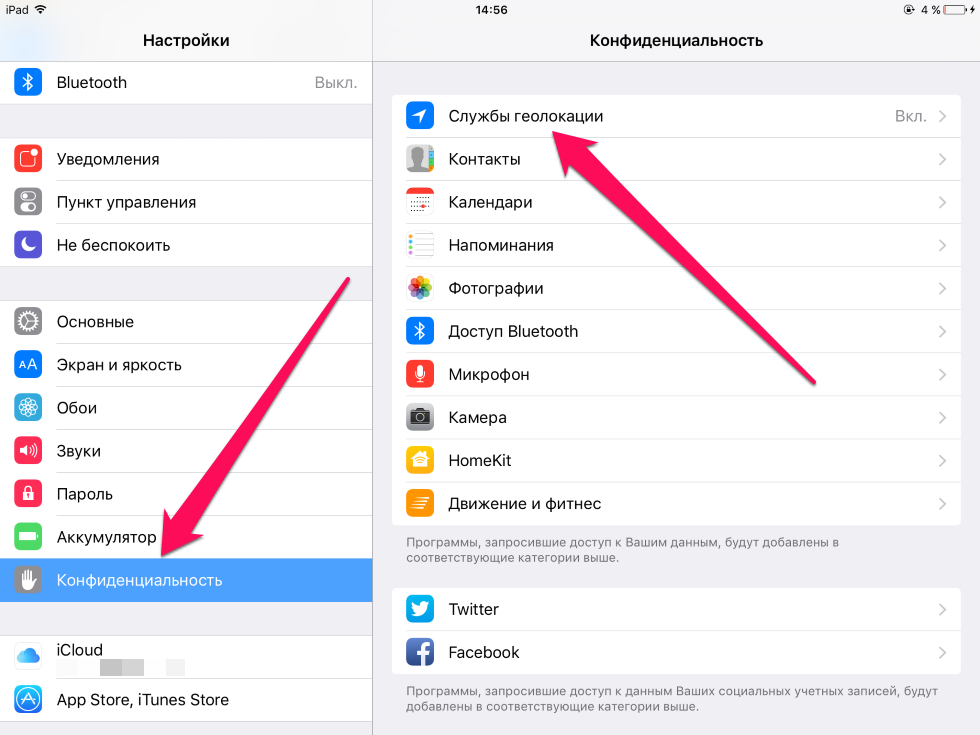
- HomeKit — отключите если вы не пользуетесь «умными» устройствами и приборами на платформе HomeKit.
- Геопредупреждения — отключите, если вы не используете геопредупреждения в стандартном приложении «Напоминания».
- Геолокационные iAd — смело отключайте, реклама в приложениях и играх теперь просто будет предлагаться без учета вашего местоположения.
- Калибровка компаса — отключите, если не пользуетесь стандартным приложением «Компас». Оно продолжит работать, но будет делать это медленнее.
- Поделиться геопозицией — отключите, если не хотите делиться своим местоположением в приложениях «Сообщения» и «Мои друзья».
- Предложения Safari и Spotlight — отключите в случае, если предложения Safari и Spotlight с учетом вашего местоположения вам не нужны.
- Сети Wi-Fi — отключите, если не хотите чтобы Apple собирала данные о ближайших Wi-Fi-сетях.
- Установка часового пояса — смело отключайте, если только вы не часто путешествуете.
- Часто посещаемые места — отключите, если не хотите получать полезную информацию от устройства в моменты, когда вы оказываетесь в часто посещаемом месте.
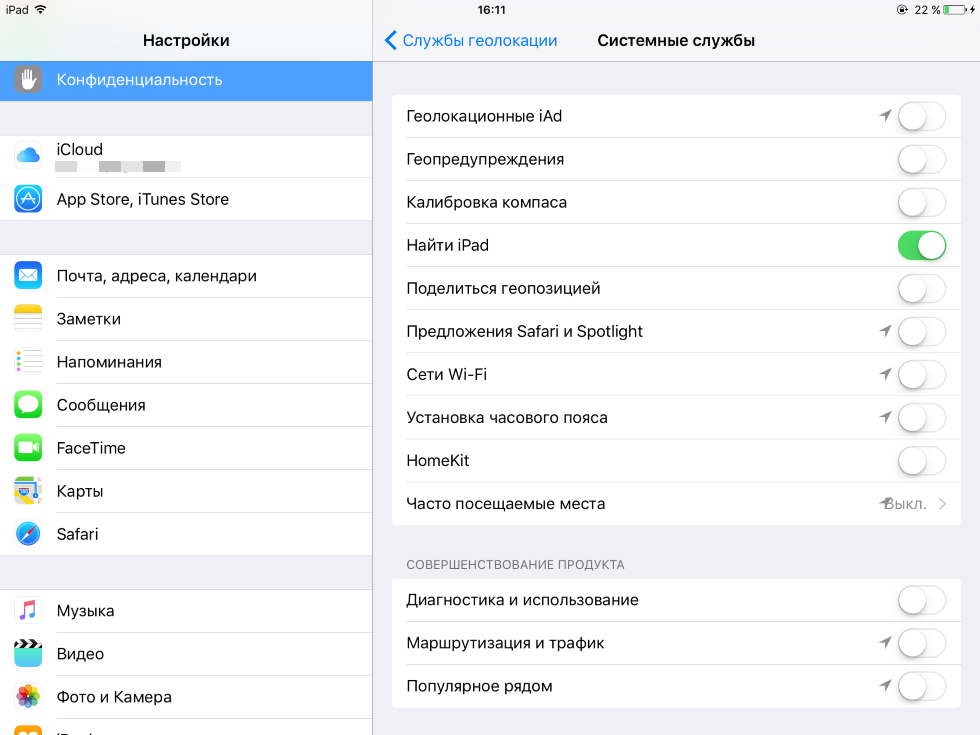
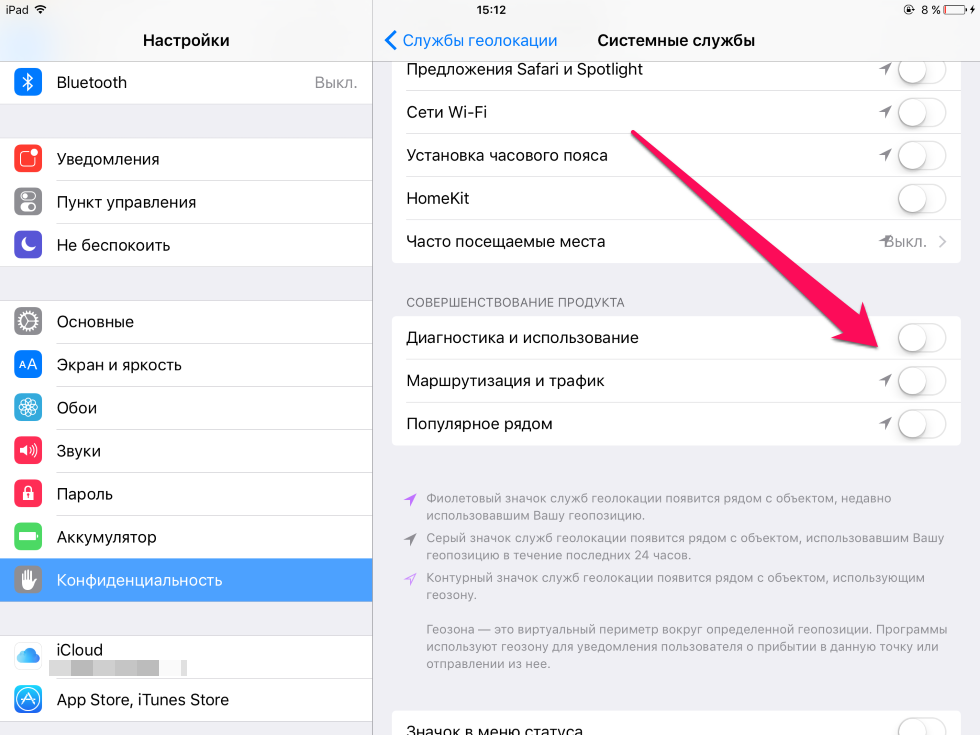
Как запретить приложениям отслеживать ваше местоположение
С системными службами разобрались, теперь отрегулируем отслеживание вашего местоположения приложениями, установленными на iPhone и iPad.
Шаг 1. Перейдите в меню «Настройки» → «Конфиденциальность» → «Службы геолокации».
Шаг 2. Обратите внимание на список приложений, которые используют или могут использовать ваше местоположение.
Каждому приложения из списка можно указать конкретную настройку:
- «Никогда» — полностью запрещает приложению получать доступ к вашему местоположению.
- «При использовании программы» — ваше местоположение будет учитываться приложением только в случае если оно запущено и находится на переднем плане.
- «Всегда» — дает приложению возможность всегда получать информацию о вашем местоположении.
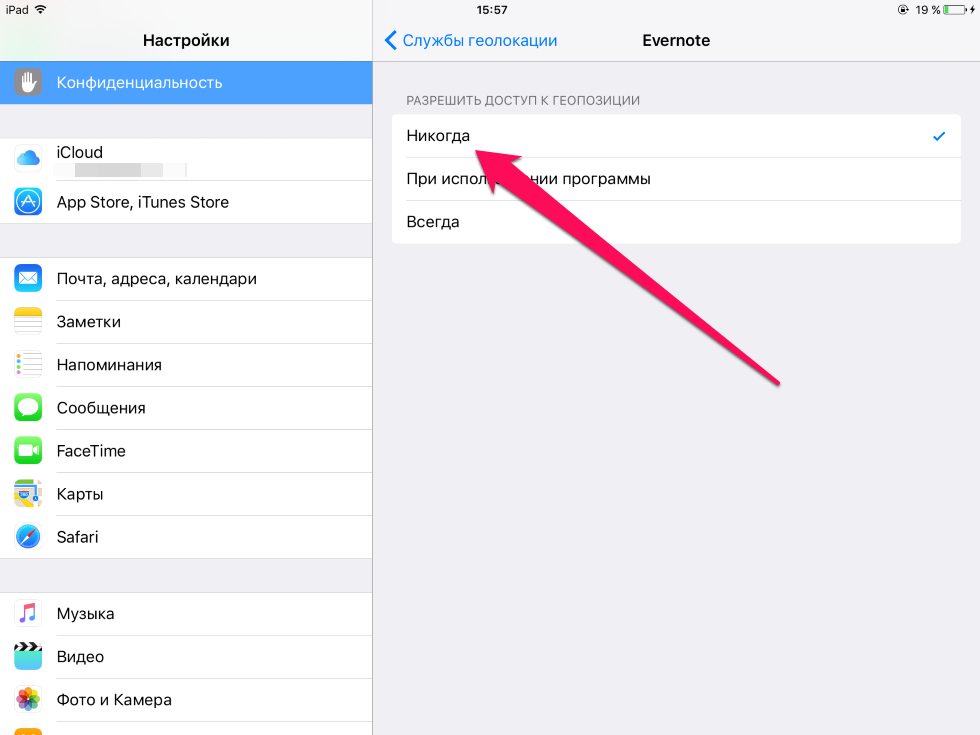
Заметим, что наиболее правильным решением станет установка параметра «При использовании программы» на часто используемые вами приложения. Однако если же вы хотите добиться того, чтобы ваш iPhone или iPad совершенно никак не мог отслеживать ваше местоположение, активировать необходимо параметр «Никогда».
Почему службы геолокации нельзя выключать полностью
Не указывая никакие настройки, владельцы iPhone и iPad могут одним нажатием запретить устройствам отслеживать свое местоположение. Заветный переключатель находится в меню «Настройки» → «Конфиденциальность» → «Службы геолокации». Но переводить этот переключатель в неактивное положение не рекомендуется.
Все дело в том, что как только службы геолокации будут отключены, функция «Найти iPhone» или «Найти iPad» становится значительно менее полезной. При утере своего iPhone и iPad вы не сможете отследить его положение на карте — вам будет доступна только блокировка устройства. Соответственно шансов на возвращение устройства окажется значительно меньше.
Смотрите также:
- Как пользоваться функцией Найти iPhone
- Как узнать свой Apple ID
- Украли iPhone или iPad? Заблокируйте устройство (инструкция)
✅ Подписывайтесь на нас в Telegram, ВКонтакте, и Яндекс.Дзен.
Предположим, что ваш айфон вышел из строя: не включается и не реагирует ни на нажатия кнопок, ни на подключение к компьютеру. Сотрудник сервисного центра отказывается брать устройство в ремонт, мотивируя отказ тем, что в устройстве включена функция «Найти iPhone», которую необходимо предварительно отключить. Как это сделать, если iPhone не включается и нет доступа к его настройкам?
О том, зачем нужно отключать функцию «Найти iPhone» и о способах, которыми это можно сделать, мы сегодня и поговорим.
Содержание:
- Когда необходимо отключать «Найти iPhone»
- Способы отключения «Найти iPhone»
- Отключение «Найти iPhone» на iPhone и iPad
- Отключение «Найти iPhone» на iPhone через отключение всех функций iCloud
- Как отключить функцию «Найти iPhone» в одноименном iOS-приложении на iPhone и iPad
- Как отключить «Найти iPhone» на компьютере Windows и Mac OS X, на планшете или смартфоне (в том числе Android)
- Отключение «Найти iPhone» из iCloud
Безусловно, «Найти iPhone» функция замечательная, позволяющая удаленно управлять утерянным или украденным iOS-девайсом, блокировать его, отправлять текстовое сообщение и воспроизводить звук, а также стирать персональные данные, дабы они не попали в руки злоумышленников. Блокировка активации — мощный инструмент, который не позволит активировать устройство после восстановления или обновления прошивки до тех пор, пока не будет введен «родной» Apple ID и пароль.
С одной стороны оба этих механизма призваны защитить владельцев iOS-девайсов от кражи и несанкционированного использования персональных данных, с другой же, известны случаи, когда и законные владельцы попадают в тупик из-за работы данных функций, один из таких я описал в анонсе.
Действительно, при обращении в сервисный центр с жалобой на поломку айфона, сотрудник центра попросит у вас отключить функцию «Найти iPhone», дабы после восстановления, которое требуется в 99 случаев из 100, блокировка активации не превратила девайс в «кирпич».
Когда необходимо отключать «Найти iPhone»
Без отключения «Найти iPhone» никак не получится:
- восстановить устройство в iTunes (программа выведет предупреждение о том, что перед восстановлением необходимо отключить данную функцию);
- удалить данные из устройства (Стереть контент и настройки);
- восстановить данные из резервной копии в iTunes;
- при поломке аппарата, перед обращением в сервисный центр.
Совет: Никогда не отключайте «Найти iPhone», кроме описанных выше случаев.
Существует несколько способов (точнее 4) как отключить функцию «Найти iPhone», сделать это можно на iPhone и iPad (3 способа), на компьютере Windows и Mac OS X, с любого планшета и смартфона (в том числе с Android на борту) .
Способы отключения «Найти iPhone»
- В настройках iPhone и iPad в меню iCloud (2 способа).
- В iOS-приложении «Найти iPhone» (скачать бесплатно).
- На компьютере Windows и Mac OS X, на планшете или смартфоне (в том числе Android) в веб-приложении «Найти iPhone».
Для того, чтобы на айфоне отключить «Найти iPhone» необходимо, чтобы устройство с которого функция отключается было подключено к интернету.
Отключение «Найти iPhone» на iPhone и iPad
- На айфоне перейдите в «Настройки -> iCloud».
- Отключите выключатель «Найти iPhone».
- Введите ваш Apple ID (если он не подключен в настройках устройства в меню iCloud) и пароль.
- Защитная функция будет отключена, о чем вы получите соответствующее уведомление на основной адрес электронной почты, указанный в настройках Apple ID.
Отключение «Найти iPhone» на iPhone через отключение всех функций iCloud
Функции iCloud (синхронизация почты, контактов, календаря, напоминаний, заметок, Safari, связки ключей, фото, документов и данных и резервное копирование в iCloud), в число которых входит и «Найти iPhone» можно отключать по отдельности или все сразу. В последнем случае все функции отключаются одновременно, для этого:
- На айфоне (или iPad) перейдите в «Настройки -> iCloud».
- Тапните на «Удалить учетную запись» и подтвердите запрос.
- Определите что делать с данными Safari и контактами iCloud (удалить или оставить на iPhone).
- Введите Apple ID и пароль, к которому «привязано» устройство (отображается в настройках в меню «iCloud» в поле «Уч. запись»)
- Все функции iCloud будут отключены. Уведомления на e-mail не будет.
Как отключить функцию «Найти iPhone» в одноименном iOS-приложении на iPhone и iPad
Если по какой-то причине (украли, потеряли) у вас нет доступа к вашему iOS-девайсу (iPhone или iPad без разницы), отключить в нем функцию «Найти iPhone» можно с любого другого устройства на базе iOS.
- На рабочем столе iPhone запустите приложение «Найти iPhone».
- Введите ваш Apple ID и пароль.
- Дождитесь, пока статус всех, привязанных к вашему Apple ID устройств обновится.
- На строке с устройством на котором необходимо отключить «Найти iPhone» сделайте свайп влево. Справа от названия модели появится красная кнопка «Удалить».
- Обратите внимание, удалить в приложении «Найти iPhone» можно только iPhone, iPad и компьютер Mac не подключенный к интернету, со статусом «офлайн». Если ваш девайс подключен к сети Интернет, кнопка «Удалить» не появится.
- Подтвердите запрос на удаление. Устройство будет удалено из списка, теперь можно восстанавливать девайс через iTunes из DFU-режима или Recovery Mode, блокировка активации не заблокирует устройство на этапе первоначальной настройки.
- В нормальном режиме для того, чтобы восстановить устройство или данные из резервной копии, а также для стирания данных из его памяти, необходимо будет отключить «Найти iPhone» на самом устройстве, без этого iTunes соответствующий запрос выполнять не будет.
Кроме того, если удаленный девайс до восстановления или обновления прошивки снова подключить к интернету, он снова появится в меню «Все устройства» и на нем будет активирована блокировка активации и включена «Найти iPhone», поэтому после удаления девайса из iCloud не подключайте его к интернету.
Как отключить «Найти iPhone» на компьютере Windows и Mac OS X, на планшете или смартфоне (в том числе Android)
«Найти iPhone» — это не только защитная функция и одноименное iOS-приложение, это еще и веб-приложение в iCloud.com.
Помимо самого устройства, управлять функцией и отдельными ее возможностями (режим пропажи, воспроизведение звука, стирание устройства) можно через интернет на официальном сайте iCloud.
Отключение «Найти iPhone» из iCloud
- С любого компьютера, планшета или смартфона подключенного к интернету в веб-браузере перейдите по ссылке: https://www.icloud.com/#find и авторизируйтесь (введите Apple ID и пароль, с которым ассоциировано устройство).
- В навигационном меню (сверху) щелкните на «Все устройства» и выберите девайс, для которого необходимо отключить функцию «Найти iPhone».
- Нажмите на «Стереть [ваше устройство]» и подтвердите запрос (еще раз щелкните на «Стереть»).
- Введите пароль к вашему Apple ID (сам идентификатор вводить не придется) и дважды щелкните на «Далее» (вводить контактный номер и текст сообщения как при активации режима пропажи iPhone не нужно), последний штрих — «Готово».
Запрос будет поставлен в очередь на исполнение и будет выполнен как только айфон будет подключен к интернету.
Важно: Обращаю ваше внимание, после того, как вы ввели пароль к вашему Apple ID, ввели номер телефона и текст сообщения (хотя это и не обязательно), а затем щелкнули на «Готово», запрос на стирание устройства отменить невозможно.
Стирание данных и как следствие отключение функции «Найти iPhone» и блокировки активации (Activation Lock), в отличии от удаления устройства из iCloud, можно выполнить для iPhone, iPad и компьютеров Mac как подключенных к интернету, так и нет.
Как вы могли заметить, у функции «Найти iPhone» есть «инстинкт самосохранения» — блокировка активации (Activation Lock). Данная блокировка не позволяет отключить «Найти iPhone» без ввода Apple ID и пароля, с которыми ассоциировано (привязано) устройство. Во всех описанных методах, для отключения функции ввод идентификатора и пароля от учетной записи Apple — обязательное условие и обойти его не получится никак.
Если у вас возникли проблемы или вопросы по теме, мы рады будем помочь в их решении, добро пожаловать в комментарии!
На чтение 3 мин. Просмотров 663 Опубликовано 18.09.2019
Содержание
- Вы можете найти свой iPad на карте, если эта функция включена
- Как включить/выключить Find My iPad
- Как использовать Find My iPad
Вы можете найти свой iPad на карте, если эта функция включена
Опция «Найти мой iPad» на iPad – одна из самых важных функций на планшете. Он не только может помочь вам найти ваш iPad с помощью GPS, но также может найти iPad, который прячется под диваном или под подушкой, позволяя вам использовать iPhone или компьютер для воспроизведения звука на вашем пропавшем устройстве.
Find My iPad имеет другие функции, такие как Lost Mode, и вы можете полностью удалить iPad, если кто-то украл его.
Если вы продаете свой iPad или отдаете его другу, вам следует отключить функцию «Найти мой iPad», прежде чем вернуть iPad к заводским настройкам по умолчанию. Вы также должны отключить функцию «Найти мой iPad», если у вас есть ремонт.
Как включить/выключить Find My iPad
Получите доступ к настройкам iCloud, чтобы включить или отключить функцию «Найти мой iPad».
-
Откройте приложение Настройки .
-
Нажмите свое имя в верхней части левой панели.
-
Нажмите iCloud .
-
Нажмите Найти мой iPad справа под заголовком Приложения с помощью iCloud .
-
Нажмите кнопку рядом с Найти мой iPad , чтобы включить эту функцию, или нажмите зеленую кнопку, чтобы отключить ее.
-
На этом экране вы также можете активировать Отправить последнее местоположение . Эта опция отправляет Apple информацию о местонахождении iPad, когда батарея разряжена, поэтому вы можете найти ее, даже если она пуста. В противном случае, если iPad выключен или не подключен к Интернету, вы не сможете увидеть местоположение.
Вы должны включить Location Services, чтобы Find My iPad работал. Это можно сделать в разделе Конфиденциальность в приложении “Настройки”.
Как использовать Find My iPad
Огромным преимуществом Find My iPad является то, что вам даже не нужен iPad для его использования. Вот как использовать его для отслеживания вашего пропавшего планшета:
-
Перейдите на iCloud.com в любом веб-браузере.
-
Нажмите Найти iPhone .
Вы можете использовать «Найти iPhone», чтобы найти любое устройство, на котором вы настроили «Найти мое», включая настольные и портативные компьютеры, Apple Watch, iPhone и iPad.
-
На экране «Найти мой iPad» по умолчанию отображается карта всех ваших устройств. Нажмите на ссылку Все устройства в верхней части экрана, чтобы выбрать конкретное устройство.
Если вы используете свой iPad для поиска другого устройства iOS, удерживайте планшет в горизонтальном режиме, и список появится на боковой части экрана.
-
На экране устройства отобразится местоположение этого устройства и будут доступны следующие параметры:
- Воспроизвести звук воспроизводит звук на iPad, чтобы найти планшет, если вы уверены, что он находится в пределах слышимости.
- Потерянный режим блокирует iPad, чтобы никто другой не мог получить к нему доступ. Вы также можете напечатать сообщение, которое появится на экране iPad. Используйте эту опцию, если вы покинули iPad и хотите защитить его от использования, и пусть каждый, кто найдет его, узнает ваш номер телефона, адрес электронной почты, домашний адрес или другую контактную информацию, чтобы он мог договориться о том, чтобы вернуть его вам. ,
- Стереть iPad предназначен для случаев, когда вы знаете, что не вернете iPad и хотите очистить его для безопасности. Еще одна причина использовать опцию Erase iPad – это когда вам нужно перезагрузить iPad, не подключая его к компьютеру, например, если он продолжает зависать.
-
С этого сайта вы можете управлять любым устройством на вашем Apple ID.